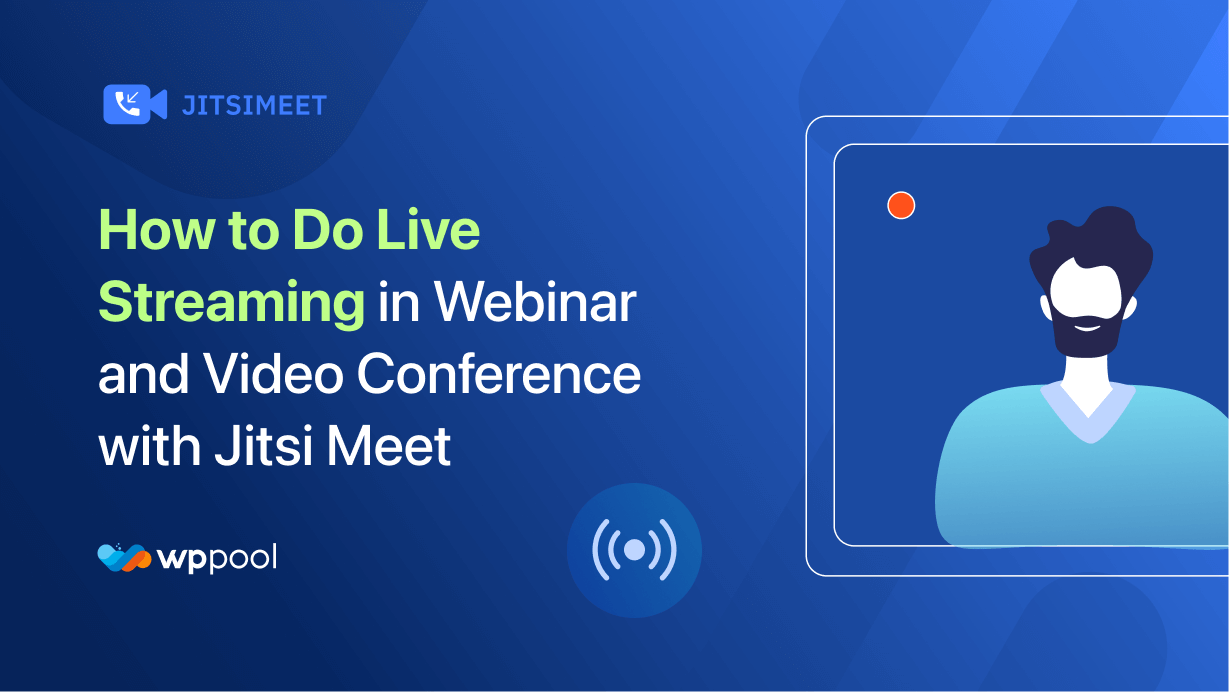2020'nin tarihi yılından sonra, ofisi yönetme şeklimiz değişti. Şimdi, bir ofis düşündüğümüzde, sadece herkesin birlikte çalıştığı bir alanı düşünmüyoruz. Ve en iyi video konferans eklentilerinden biri olan Jitsi Meetgibi eklentiler nedeniyle mümkün oldu.
Ve bugün size bu eklentiyi kullanarak web seminerlerinde ve video konferanslarında canlı akış yapmayı nasıl göstereceğiz.
2020'den sonra web semineri sayısı arttı. İnsanlar bu platformu izleyicilere ürünleri hakkında bilgi vermek, farklı özellikler göstermek ve şirketlerini tanıtmak için kullanıyorlar.
Canlı akış, web seminerlerinin ve video konferanslarının çok önemli bir yönüdür. Seyirciye de tartışmaya katılma şansı verir. Ancak bazen uygun araçların eksikliği nedeniyle canlı akışı yönetmek çok zordur.
Jitsi Meet bu sorunu çözecek. Canlı akış özelliği, canlı akışı kolayca yönetmeye yardımcı olabilir.
Bir sonraki web seminerlerinize de başvurabilmeniz için Jitsi Meet kullanarak canlı akış nasıl yapılacağını göstereceğiz.
İçindekiler
Jitsi Meet Meet'de canlı akış nasıl yapılır
1. Adım: Jitsi Meet eklentisinden yeni bir toplantı oluşturun
Gösterge panelinize gidin ve 'Jitsi Meet '> toplantılar menü öğesine tıklayın.
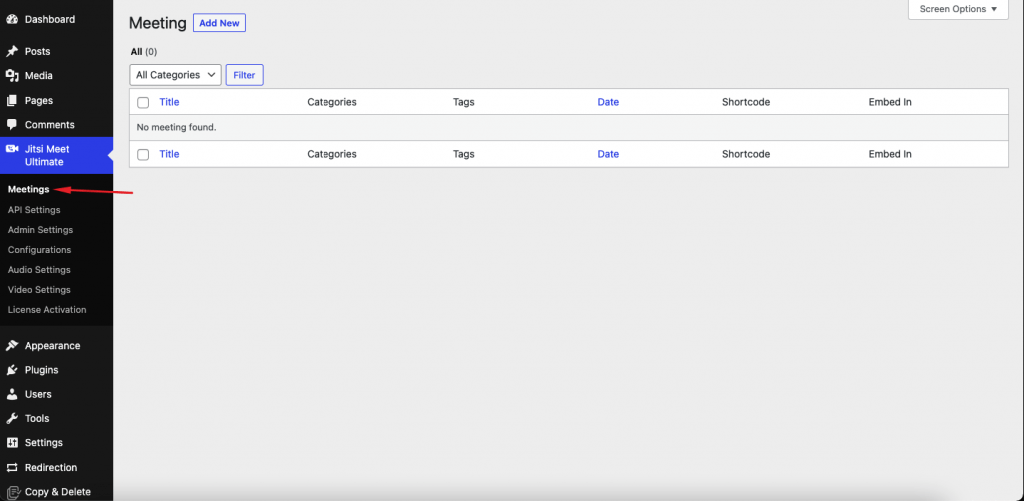
Ardından 'Yeni Ekle' toplantısı oluşturun ve sayfayı açın.
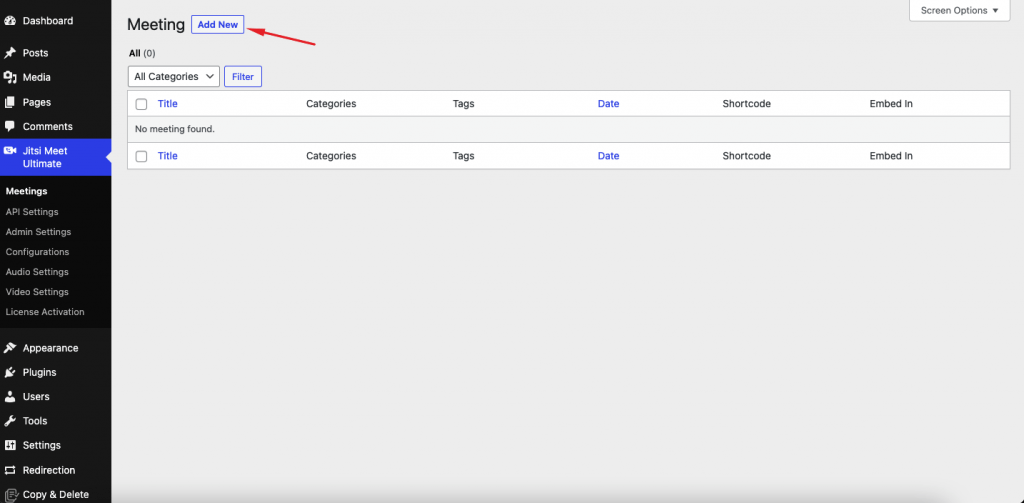
2. Adım: Toplantı ayarlarını yapılandırın
Şimdi toplantı ayarına gidin ve anahtarları açın. İşte kullanmanız gereken seçenekler
- "Güçlendirmeyi Etkinleştir" - Canlı akış için zorunludur
- Kayıt için “Kaydı Etkinleştir” -
- "Transkripsiyonu Etkinleştir"
- "Simulcast" burada
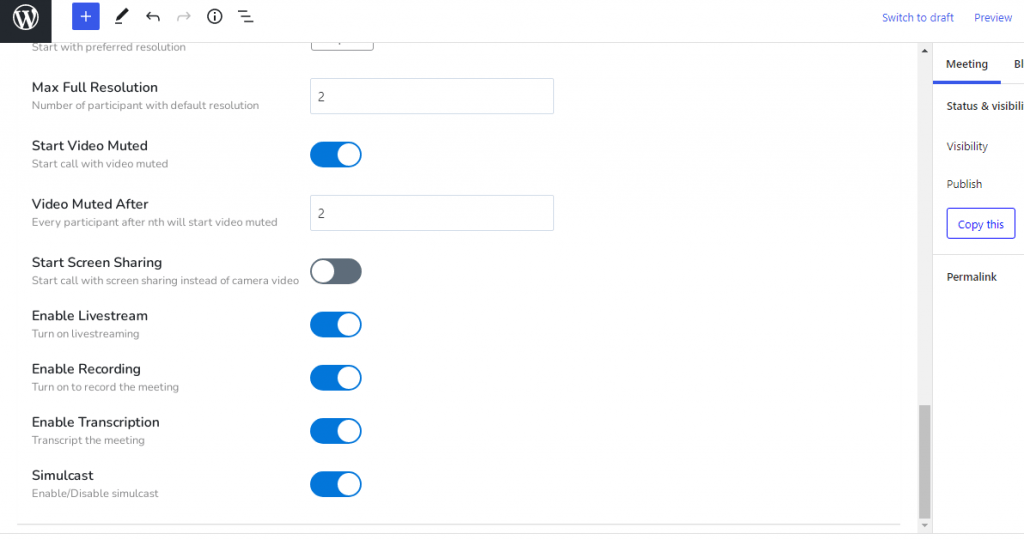
'Yayınla' düğmesine tıklayın ve toplantı sayfasını görüntüleyin.
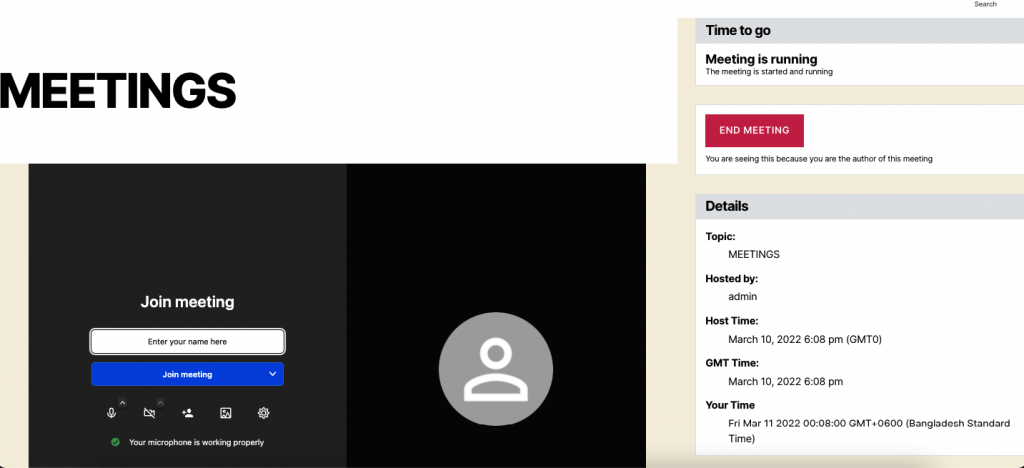
Adım 3: YouTube Ayarlarını Yapılandırın
Ardından YouTube gibi canlı bir akış oynamak istediğiniz sayfaya gidin. YouTube hesabınıza gidin ve canlı bir akış ayarı oluşturun ve kurun ve yaşayın. Aşağıdaki resmi takip edin,

Ardından aşağıdaki gibi akış bilgilerini ayarlayın,
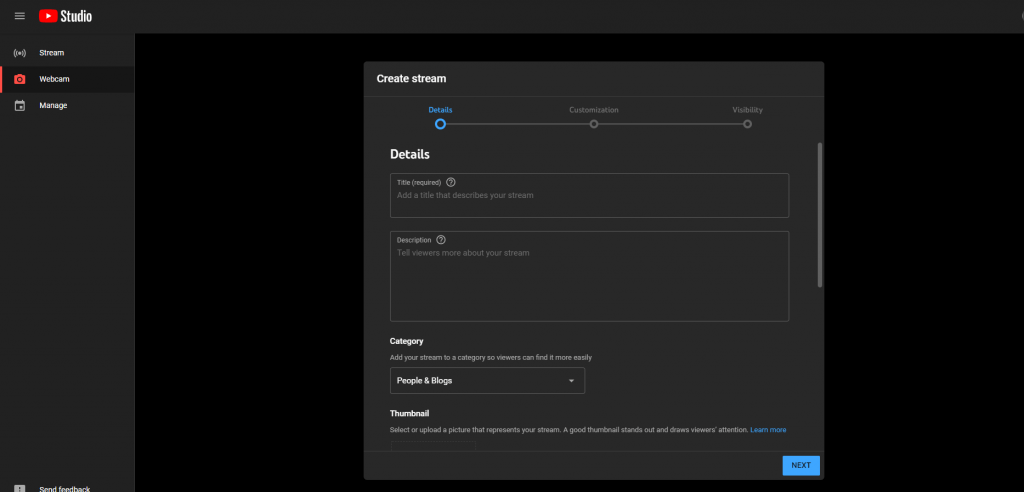
O zaman canlı gitmelisin.
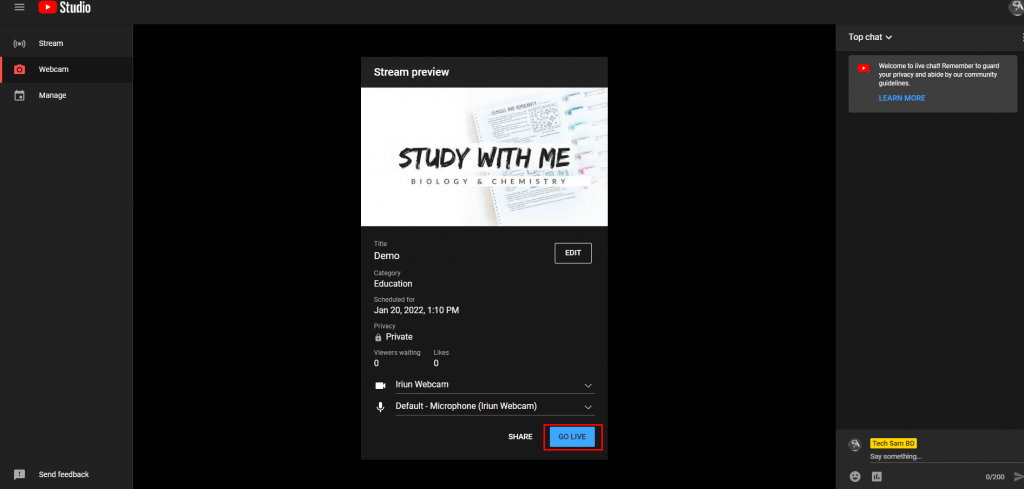
Ayrıntıları buradan doldurun.
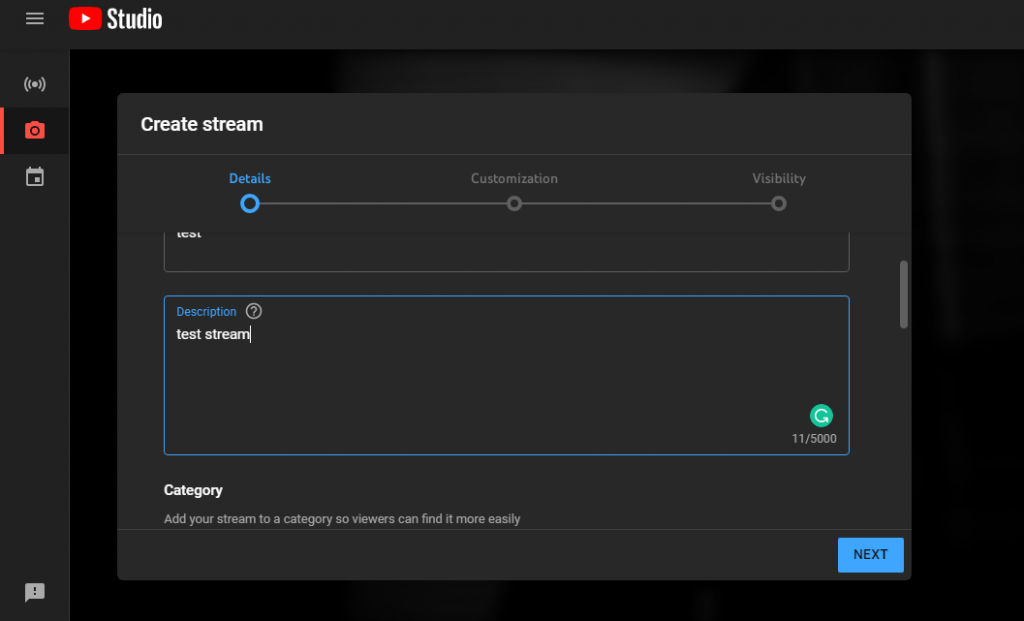
Adım 4: Jitsi Meet akış ayarlarını sonlandırın
Sonra kendi akış panelimize ve seçeneklerden dönün.
Ve tekrar seçeneği seçin ve 'Canlı Akışı Başlat'ı seçin bir buhar seçeneğini seçin ve anahtarı koyun ve' Canlı Akış Başlat'ı başlatın. Ve YouTube'dan akışı izleyin. İşte bu.
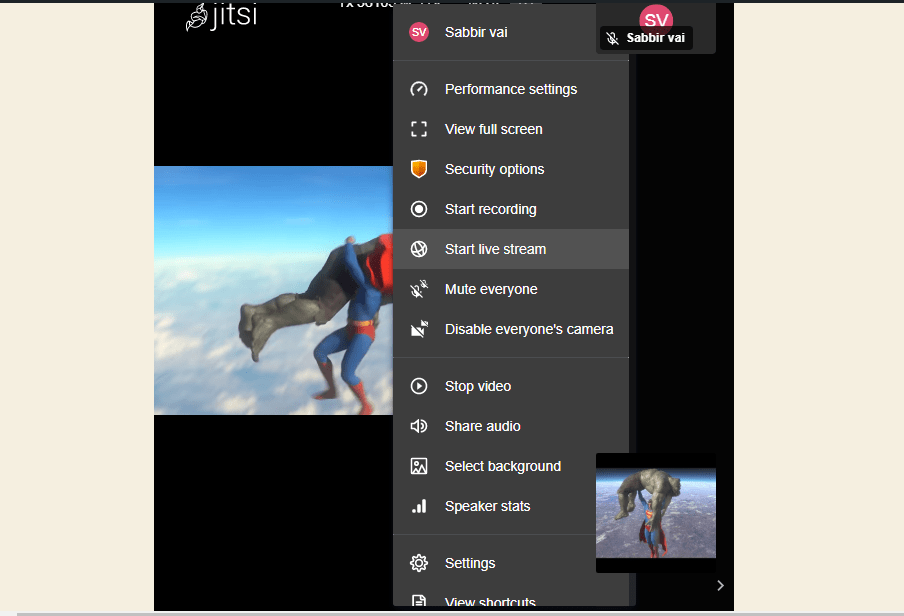
Başlığa göre canlı bir buhar seçin.
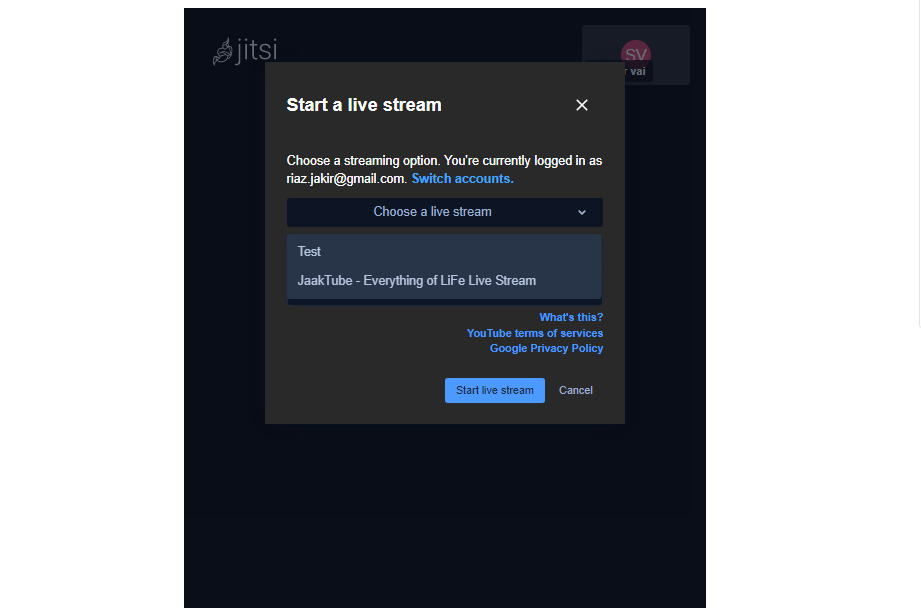
Jitsi Meet eklentisini kullanarak web seminerleriniz için canlı akışlar bu şekilde yapabilirsiniz.
Bu eklenti ile elde edebileceğiniz daha şaşırtıcı özellikler var. Örneğin,
- Sunumları ve işbirlikçi toplantıları paylaşın
- Çevrimiçi kurs işine başlamak için harika
- Telafi veya yayınlama için şaşırtıcı
- Toplantıyı istediğiniz zaman organize edin (ofis saatleri dışında)
- İş işlevselliğini geliştirin
- Aynı anda çok sayıda kişiye erişin
- Tüm işçileri tek bir yazılım aracılığıyla bağlayın.
Çözüm
Çok yok En İyi WordPress Video Konferans Eklentileri WordPress repo'da, Jitsi Meet eklenti. Ve bu muhteşem canlı akış özelliğiyle, hiçbir zaman rekabeti geride bırakacak.
Ve bu makaleyi okuduktan sonra, umarım artık web seminerleriniz ve video konferanslarınız için nasıl canlı akış yapacağınızı biliyorsunuzdur.
Herhangi bir sorunla karşılaşırsanız, yorum bölümünde bize bildirin.